Kategorien#
Die Kategorie-Boxen erscheinen in der oberen Hälfte der Nachrichten-Übersicht. Sie dienen zum Organisieren von Themen.
Neue Kategorie anlegen#
Mit dem lang gezogenen „+“-Button am rechten Bildschirmrand kann eine neue Kategorie hinzugefügt werden.
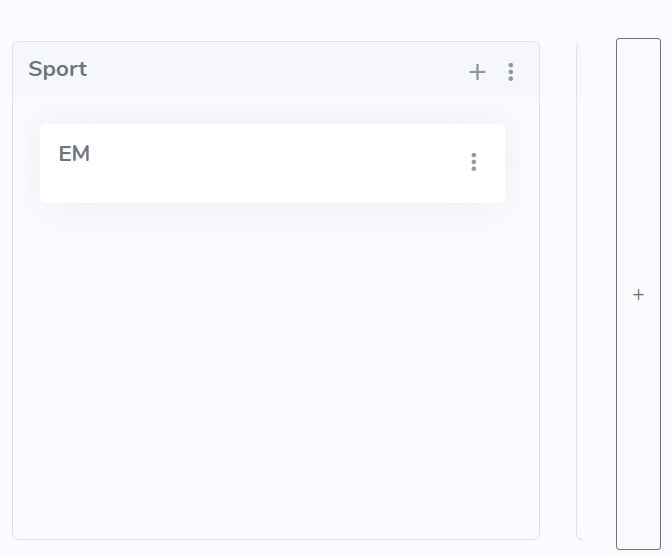
Am rechten Bildschirmrand fährt die Detail-Ansicht der Kategorie zum Bearbeiten heraus.
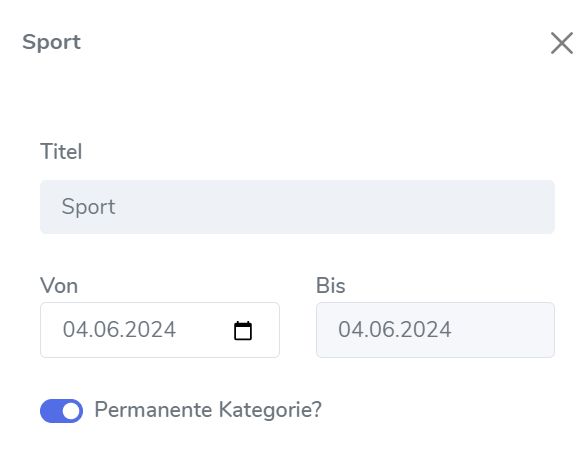
Im Feld „Titel“ können Sie der Kategorie einen Namen geben.
Soll die Kategorie-Box immer und für jeden Tag erscheinen, so stellen Sie den Schalter auf „Permanente Kategorie“.
Manchmal wird eine Kategorie nur in einem bestimmten Zeitraum benötigt. Legen Sie dazu den Zeitraum mit der Datums-Auswahl „von“, „bis“ fest. „Permanente Kategorie“ darf dann nicht eingeschaltet sein.
Kategorie bearbeiten#
Sie können eine bestehende Kategorie bearbeiten. Etwa, um den „Titel“ zu ändern oder, um einen anderen Zeitraum festzulegen. Klicken Sie dazu in der Kategorie-Box oben rechts auf das Drei-Punkte-Menü und wählen „Bearbeiten“. Damit öffnen Sie die Detail-Ansicht.
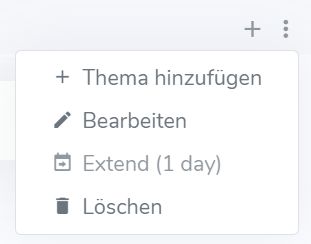
Weitere Menü-Punkte:
Thema hinzufügen: Das geht allerdings schneller mit dem „+“-Button oben rechts in der Kategorie-Box.
Erweitern (1 Tag): Verlängert den Gültigkeits-Zeitraum um einen Tag. Das ist hilfreich, wenn Sie die Kategorie auch noch am nächsten Tag brauchen. Erweitern (1 Tag) ist eine Abkürzung. Sie sparen sich damit die Kategorie-Detailansicht zu öffnen und die Datumsauswahl zu verändern.
Löschen: Entfernt die Kategorie.
Vorsicht
Wenn Sie eine Kategorie löschen, dann werden auch alle Themen und Meldungen dieser Kategorie gelöscht. Sie verschwinden für alle Nutzer. Mit dem Löschen sollten Sie also vorsichtig sein.